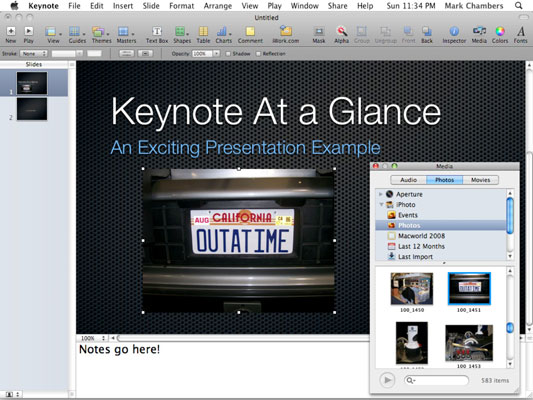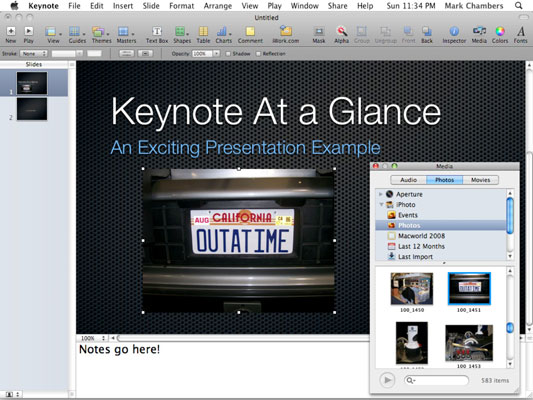Du kan skrive tekstnotater i Keynote Notes-ruten. Bruk dem til å vise alternative emnepunkter mens du presenterer en lysbildefremvisning. Du kan imidlertid også skrive ut notatene for et prosjekt sammen med lysbildene, så presentatørens notater er også flotte for å inkludere påminnelser og gjøremålspunkter for publikum i utdelinger.
For å skrive notatene dine klikker du bare i Notater-ruten; hvis den er skjult, klikk Vis → Vis presentatørnotater. Når du er ferdig med å legge til notater, klikker du i lysbildelisten eller layoutruten for å gå tilbake til redigeringsmodus.
For å vise notatene dine mens du øver, bruk Keynotes øvingsfunksjon. Klikk Spill av og velg Øv på lysbildefremvisning, og du kan bla gjennom notatene mens lysbildefremvisningen kjøres.
Å legge til lyd, bilder og filmer i et lysbilde er enkelt å dra-og-slippe i Keynote! Bare dra en bilde-, lyd- eller filmfil fra et Finder-vindu og plasser den på det stedet du vil ha i dokumentet.
Du kan også bruke medieleseren — klikk på Media-knappen på verktøylinjen og klikk på Lyd-, Bilder- eller Film-knappen for å velge ønsket type. Keynote viser innholdet i de ulike mediesamlingene dine – for eksempel iPhoto- og iTunes-bibliotekene dine – eller du kan navigere til filens plassering på harddisken din, eller skrive inn et filnavn i søkeboksen nederst i nettleseren.
Når du har funnet filen du vil legge til, drar du den til stedet du vil ha i dokumentet.